Infracrveni daljinski upravljač daljinski upravljač- jedan od naj jednostavnih načina interakcija sa elektronički uređaji. Dakle, u gotovo svakom domu postoji nekoliko takvih uređaja: TV, glazbeni centar, video player, klima uređaj. Ali najviše zanimljiva aplikacija infracrveno daljinsko upravljanje - daljinsko upravljanje robotom. Zapravo, u ovoj lekciji pokušat ćemo implementirati ovu metodu upravljanja pomoću popularnog Arduino Uno kontrolera.
1. IR daljinski upravljač
Što je potrebno za učenje robota da sluša infracrveni (IR) daljinski upravljač? Prvo, trebamo sam daljinski upravljač. Možete koristiti obični daljinski upravljač za televizor ili možete kupiti minijaturni daljinski upravljač za vaš auto radio. Ove vrste daljinskih upravljača često se koriste za upravljanje robotima.
Ovaj daljinski upravljač ima 10 digitalne tipke i 11 tipki za upravljanje glazbom: glasnoća, premotavanje unatrag, reprodukcija, zaustavljanje itd. Više nego dovoljno za naše potrebe.
2. IR senzor
Drugo, za primanje signala s daljinskog upravljača potreban nam je poseban IR senzor. Općenito, infracrveno zračenje možemo detektirati konvencionalnom fotodiodom/fototranzistorom, ali za razliku od njega, naš IR senzor percipira infracrveni signal samo na frekvenciji od 38 kHz (ponekad 40 kHz). To je svojstvo koje omogućuje senzoru da zanemari mnogo vanjske svjetlosne buke od rasvjetnih lampi i sunca.
Za ovaj vodič koristit ćemo popularni IR senzor VS1838B, koji ima sljedeće karakteristike:
- noseća frekvencija: 38 kHz;
- napon napajanja: 2,7 - 5,5 V;
- potrošnja struje: 50 µA.
Mogu se koristiti i drugi senzori, na primjer: TSOP4838, TSOP1736, SFH506.
3. Povezivanje
Senzor ima tri izvoda (tri noge). Ako pogledate senzor sa strane prijemnika IR signala, kao što je prikazano na slici,
- tada će s lijeve strane biti izlaz za kontroler,
- u sredini - negativni kontakt napajanja (zemlja),
- a desno - pozitivni kontakt napajanja (2,7 - 5,5 V).
Shematski dijagram veze

Izgled rasporeda

4. Program
Nakon povezivanja IR senzora, napisat ćemo program za Arduino Uno. Da bismo to učinili, koristit ćemo standardnu biblioteku IRdaljinski, koji je dizajniran posebno za pojednostavljenje rada s primanjem i odašiljanjem IC signala. Pomoću ove biblioteke prihvatit ćemo naredbe s daljinskog upravljača, a za početak ih jednostavno prikazati u prozoru monitora serijski priključak. Ovaj program će nam biti koristan kako bismo razumjeli koji kod daje svaki gumb.
#include "IRremote.h" IRrecv irrecv(2); // označava pin na koji je prijamnik spojen decode_results results; void setup() ( Serial.begin(9600); // postavljanje brzine COM porta irrecv.enableIRIn(); // početak primanja ) void loop() ( if (irrecv.decode(&results)) ( // if podaci su stigli Serial .println(results.value, HEX); // ispis podataka irrecv.resume(); // prihvati sljedeću naredbu )
Učitajte program na Arduino. Nakon toga pokušavamo primati naredbe s daljinskog upravljača. Otvorite monitor serijskog porta (Ctrl+Shift+M), podignite daljinski upravljač i usmjerite ga prema senzoru. Pritiskom na različite gumbe promatramo kodove koji odgovaraju tim gumbima u prozoru monitora.

Problem s učitavanjem programa
U nekim slučajevima, prilikom pokušaja učitavanja programa u kontroler, može se pojaviti pogreška:
TDK2 nije deklariran u svom djelokrugu
Da biste to popravili, samo izbrišite dvije datoteke iz mape knjižnice. Idemo do istraživača. Idite u mapu u kojoj je aplikacija instalirana Arduino IDE(najvjerojatnije je ovo “C:\Program Files (x86)\Arduino”). Zatim u mapu knjižnice:
…\Arduino\libraries\RobotIRremote
I izbrišite datoteke: IRremoteTools.cpp I IRremoteTools.h. Zatim ponovno pokrećemo Arduino IDE i ponovno pokušavamo učitati program na kontroler.
5. Upravljajte LED-om pomoću IR daljinskog upravljača
Sada kada znamo koji kodovi odgovaraju tipkama na daljinskom upravljaču, pokušavamo programirati upravljač da pali i gasi LED kada se pritisnu tipke za glasnoću. Za to su nam potrebni kodovi (mogu se razlikovati ovisno o daljinskom upravljaču):
- FFA857 - povećanje volumena;
- FFE01F - smanjenje glasnoće.
Kao LED diodu koristimo ugrađenu LED diodu na pinu br. 13, tako da će shema spajanja ostati ista. Dakle, program:
#include "IRremote.h" IRrecv irrecv(2); // označava pin na koji je prijamnik spojen decode_results results; void setup() ( irrecv.enableIRIn(); // početak primanja ) void loop() ( if (irrecv.decode(&results)) ( // ako su podaci stigli prebacivanje (results.value) ( case 0xFFA857: digitalWrite( 13, HIGH; case 0xFFE01F: digitalWrite(13, LOW); irrecv.resume();
Učitavamo ga na Arduino i testiramo. Klik volumen+— LED svijetli. Klik vol-- izlazi van. Sada, znajući kako sve to radi, možete upravljati motorima robota ili drugim kućnim mikroelektroničkim uređajima umjesto LED-a!
Obično su daljinski upravljači za TV, kabelsku prijemnicu, Blu-ray player a stereo sustavi ne samo da zauzimaju prostor, već i otežavaju upravljanje svim tim uređajima. Možete razmisliti o kupnji univerzalnog daljinskog upravljača, ali oni su obično skupi i ponekad ne pružaju razinu kontrole ili sučelja koja vam je potrebna. Ovaj projekt stvara uređaj koji može slati i primati kodove za daljinsko upravljanje sa standardne web stranice. Potrebnu funkcionalnost možete programirati s bilo kojeg pametnog telefona ili računala!
Ovaj projekt koristi Arduino modul Yún, koji je posebno dizajniran za upravljanje uređajima koji podržavaju Mrežna veza. Yún ima dva procesora, od kojih prvi radi operacijski sustav Linux i može se spojiti na žičane ili bežična mreža. Drugi procesor obavlja iste funkcije kao i procesor u Arduino Leonardo modulu. Stoga pruža dobru kompatibilnost s Arduino bibliotekama i hardverom.


Ovaj projekt koristi infracrveni LED i prijemnik za slanje i primanje signala daljinskog upravljanja. Infracrveno svjetlo je nevidljivo ljudskom oku, ali ga elektronički senzori lako detektiraju. Za pouzdaniji prijenos signala, uređaji koriste modulirano infracrveno svjetlo, čime se eliminira mogućnost primanja lažnih signala. Infracrveni prijemnik je mali uređaj, koji prima infracrvene signale modulirane na određenoj frekvenciji, obično 38 kHz. Koristeći ovaj prijemnik, Arduino modul određuje bitove informacija koje se šalju s upravljačke ploče.
Slanje naredbi na vaš multimedijski centar provodit će se pomoću jednostavno web sučelje, koji radi lokalno na Yún modulu i dostupan je za većinu modernih web preglednika. Web stranica olakšava rad menadžmenta infracrveni uređaj i omogućuje obradu čak nekoliko naredbi istovremeno. Na primjer, pritiskom na gumb 'Gledaj film' može se poslati signal za uključivanje TV-a, Blu-ray playera i spajanja na TV ulaz.
Ovaj projekt zahtijeva malo iskustva u izvođenju Arduino skica i korištenju alata naredbenog retka. Elektroničke komponente projekt se može instalirati na matičnu ploču.
Korak #1: Povezivanje komponenti


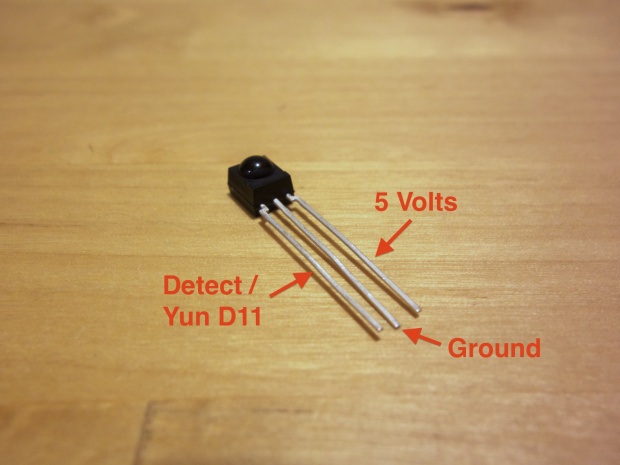
- Spojite infracrvenu LED diodu na Yún modul provlačenjem žice od LED anode (dugi vod) do digitalni izlaz 13 Yún modula.
- Koristeći otpornik od 100 ohma, spojite LED katodu (kraći vod) na kontakt za uzemljenje IR senzora (srednji vod senzora).
- Spojite detekcijski pin infracrvenog senzora (krajnji lijevi pin kada se gleda s prednje strane senzora) na digitalni pin 11 Yún modula.
- Spojite kontakt za uzemljenje infracrvenog senzora (srednji kontakt) s kontaktom za uzemljenje Yún modula.
- Na kraju, spojite kabel za napajanje senzora (krajnji desni pin kada se gleda s prednje strane senzora) na 5-voltni pin Yún modula.
Korak #2: Instalirajte softverske ovisnosti

- Kada se umetne MicroSD kartica u modul Yún, uključite Yún povezivanjem USB mikro B kabel za Yún modul i USB adapter prehrana.
- Provjerite je li Yún postavljen i povezan na vašu bežičnu mrežu. Konfiguriranje Yún modula je naznačeno na ovoj stranici.
- Poveži se s naredbeni redak Yún koristeći SSH. Ovaj proces opisano na ovoj stranici.
- Nakon spajanja na naredbeni redak, vidjet ćete verziju koda firmvera. Ovaj projekt testirano s verzijom BusyBox v1.19.4 od 2014-04-10 i novijim. Ako koristite više stara verzija, zatim slijedite sljedeće upute.
- U naredbenom retku pokrenite sljedeće naredbe za ažuriranje upravitelja paketa:
- Zatim instalirajte PIP, Python upravitelj paketa:
Ovaj proces traje nekoliko minuta. Možda ćete vidjeti neke poruke upozorenja, ali ih možete zanemariti.
- Napravite direktorij na svojoj SD kartici za spremanje Python paketa:
- Instalirajte okvir Flask Python:
Možda ćete vidjeti neke poruke upozorenja, ali ih možete zanemariti.
- Ažurirajte put pretraživanja za datoteke paketa Python:
- Napravite direktorije u koje će Arduino IDE učitati datoteke web poslužitelja:
- Ponovno pokrenite Arduino Yún da ažurirate put pretraživanja Python datoteke.


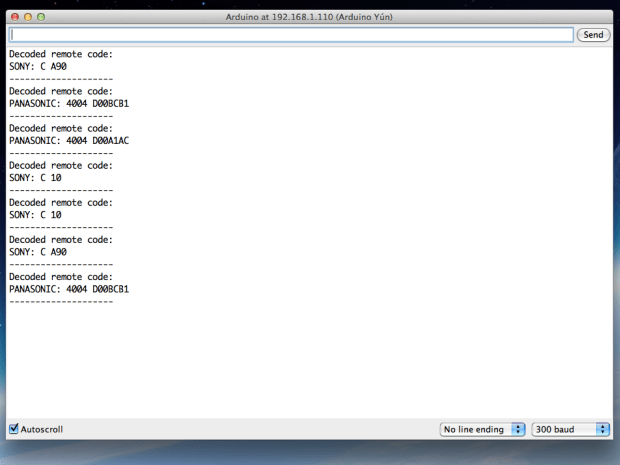
- Preuzmite IR knjižnicu. (Arduino IRremote, biblioteka koju je stvorio Ken Shirriff.)
Raspakirajte arhivu, preimenujte mapu s Arduino_ IRdaljinski- ovladati; majstorski na Arduino_ IRdaljinski, i uvezite mapu Arduino_IRremote kao biblioteku u okruženje Arduino razvoj IDE. detaljne informacije naznačeno - Prenesite svoju skicu Pametni daljinski Upravljajte Arduinom iz zip arhiva odavde.
Raspakirajte arhivu i povucite mapu SmartRemoteControl u mapu sa Arduino skica. Otvorite skicu u Arduino IDE. - Sastavite skicu i prenesite je na Yún modul putem WiFi-a odabirom odgovarajuće opcije na popisu Arduino Yún portova. Obavezno učitajte skicu putem WiFi mreže kako bi se potrebne python skripte kopirale u Yún modul! Nakon preuzimanja skice, otvorite Serial Monitor u Arduino okruženje IDE (ovo može potrajati nekoliko minuta).
- Usmjerite daljinski upravljač prema infracrveni senzor i pritisnite nekoliko tipki na daljinskom. Trebali biste vidjeti kod na serijskom monitoru. Ako se kod ne prikaže, provjerite spojeve kruga senzora.
Korak #4: Konfigurirajte kodove daljinskog upravljača

- Sada možete konfigurirati aktivnosti i kodove za daljinsko upravljanje tako da ih povežete s XML datoteka konfiguracije. Korištenje uređivač teksta, otvorite datoteku aktivnosti. xml u poddirektoriju www mape skica na računalu. (U Arduino IDE kliknite izbornik Skica i odaberite "Prikaži mapu skice").
- Razmotrite format primjera operacija u datoteci. Svaki radni blok definira naziv atributa koji će se pojaviti kao gumb na web stranici daljinskog upravljača. Unutar svake operacije, kodni blok sadrži niz infracrvenih kodova koji se moraju izvršiti. U primjeru, prvo se izvršava Sony A90 naredba (uključivanje/isključivanje) za uključivanje TV-a, zatim Panasonicova naredba (uključivanje/isključivanje) za uključivanje Blu-ray playera. Svaki kod ima parametar niza koji je izravni izlaz podataka otkrivenog udaljenog koda iz Arduino skice.
- Dodajte svoje naredbe u datoteku kopiranjem primjera i promjenom naziva i kodova. Kada je daljinski upravljač usmjeren prema infracrvenom senzoru, pritisnite tipke i pažljivo zapišite određeni infracrveni kodni niz. Kopirajte niz u konfiguraciju operacijskog koda.
- Čim primite potrebna datoteka konfiguraciju, spremite datoteku i ponovno učitajte skicu u Yún modul putem WiFi-a. Kako biste ažurirali konfiguracijsku datoteku, uredite datoteku i prenesite skicu putem WiFi-ja pomoću Arduino IDE.
Korak #5: Pokretanje poslužitelja s web sučeljem


- Za pokretanje poslužitelja spojite Yún modul putem SSH-a. Za pokretanje poslužitelja pokrenite sljedeću naredbu:
- Kada se poslužitelj uspješno pokrene, vidjet ćete poruku:
- Ako vidite pogrešku, provjerite sve ovisnosti instalirane u prethodnim koracima.
- U svoj web preglednik unesite http://arduino.local:5000/. Ako preglednik ne podržava mDNS URL (poput Windowsa, Androida i nekih Linux distribucije) unesite http:// arduino_ ip_ adresa:5000/, gdje arduino_ ip_ adresa je IP adresa vašeg Arduino Yúna. IP adresa nalazi se na dnu Arduino IDE-a kada povezujete Yún (Slika 2).
- Nakon što se stranica učita, vidjet ćete popis konfiguriranih radnji gumba. Ako vidite pogrešku, provjerite jesu li ovisnosti ispravno instalirane, je li skica učitana i radi li poslužitelj bez grešaka.
- Za zaustavljanje poslužitelja kliknite kombinacija Ctrl-C u naredbenom prozoru u kojem je poslužitelj pokrenut.
Korak #6: Korištenje web sučelja
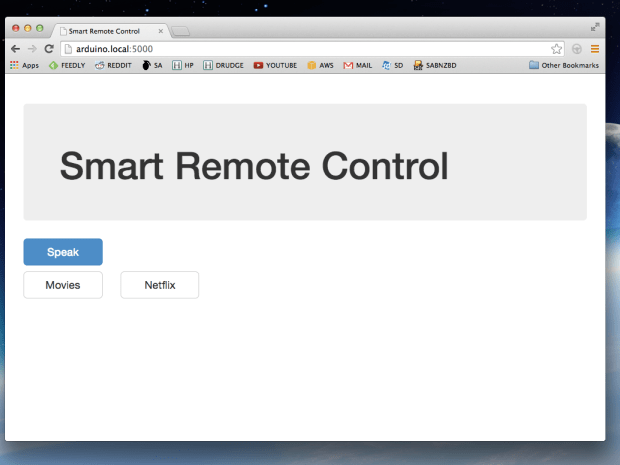
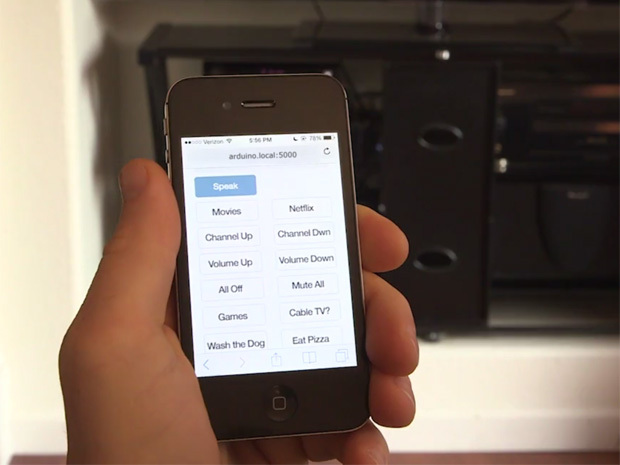

- Za upotrebu pametni daljinski upravljač usmjerite LED na elektronički uređaji i kliknite jedan od aktivne tipke. Ako se željeni uređaj ne uključi, pokušajte pomaknuti LED diodu bliže potrebnim uređajima. LED raspon je mali, oko 6 stopa. Potrebno je dodati tranzistor za povećanje dometa LED-a. Navedene su detaljne informacije Ovdje.
- Također možete testirati infracrvene kodove otvaranjem Yún Serial Monitora u Arduino IDE i slanjem infracrvenog koda kao naredbe. Na primjer, slanje koda "SONY: C A90" (bez navodnika) će dovesti do toga da hardver pošalje naredbu uključivši Sony A90. ("C" predstavlja bit duljine naredbe, 12, pretvoren u heksadecimalni).
- Za automatsko pokretanje poslužitelja prilikom učitavanja uredite datoteku / itd/ rc. lokalni u modulu Yún (koristeći nano ili vi editor) i dodajte sljedeći redak prije s linijom "izlaz 0" na kraju:
- Za prepoznavanje govora pokrenite preglednik Google Chrome. Pritisnite gumb "Govori" i Chrome preglednik tražit će dopuštenje za korištenje mikrofona. Zatim izgovorite naziv aktivne operacije i pričekajte dok se ne prepozna. Na primjer, za izvođenje operacije filma "Filmovi", pritisnite gumb "Govori" i izgovorite riječ "Filmovi" u mikrofon. Fraze kao što su "Reproduciraj filmove" ili "Pokreni filmove" nisu podržane - prepoznaje se samo jasan naziv aktivne operacije.
U ovoj lekciji ćemo pogledati spajanje IR prijemnika na Arduino. Reći ćemo vam koju biblioteku treba koristiti za IR prijemnik i pokazati skicu za testiranje rada infracrveni prijemnik s daljinskog upravljača i analizirati naredbe u C++ za primanje signala. Napominjemo odmah da Arduino IR senzor nije prikladan za svaki daljinski upravljač; frekvencija signala može se razlikovati.
IR prijamnik. Princip rada
Prijemnici infracrvenog zračenja sada se široko koriste u Kućanski aparati, zahvaljujući pristupačna cijena, jednostavnost i lakoća korištenja. Ovi uređaji omogućuju upravljanje uređajima pomoću daljinskog upravljača i mogu se naći u gotovo svim vrstama opreme. Ali unatoč tome, Bluetooth modul postupno dobiva sve veću popularnost.
Princip rada IC prijemnika. Obrada signala s daljinskog upravljača
IR prijemnik na Arduinu sposoban je primiti i obraditi infracrveni signal u obliku impulsa zadanog trajanja i frekvencije. Koristi se u proizvodnji senzora prepreka i daljinomjera za Arduino. Obično IR prijemnik ima tri noge i sastoji se od sljedeće elemente: PIN fotodioda, pojačalo, pojasni filtar, detektor amplitude, integrirajući filtar i izlazni tranzistor.
Pod utjecajem infracrvenog zračenja u fotodiodi, koja ima između str I n regije stvorile su dodatnu regiju poluvodiča ( ja-regija), počinje teći struja. Signal ide u pojačalo, a zatim u pojasni filtar, koji je podešen na fiksnu frekvenciju: 30; 33; 36; 38; 40 i 56 kiloherca i štiti prijemnik od smetnji. Smetnje mogu biti uzrokovane bilo kojim kućanskim aparatom.
Kako bi signal s daljinskog upravljača mogao primiti Arduino IR prijemnik, daljinski upravljač mora biti na istoj frekvenciji na koju je postavljen filter u IR prijemniku. Stoga neće svaki daljinski upravljač raditi. Trebali biste odabrati IR prijemnik i IR odašiljač iste frekvencije. Nakon filtra, signal ide u detektor amplitude koji integrira filtar i izlazni tranzistor.
Kako spojiti IR prijemnik na Arduino
Kućišta infracrvenih prijamnika sadrže optički filtar za zaštitu uređaja od vanjskih elektromagnetskih polja; napravljena su posebnog oblika za fokusiranje primljenog zračenja na fotodiodu. Za spajanje IR prijemnika na Arduino UNO koriste se tri noge koje se spajaju na - GND, 5V i A0. Preporučamo upotrebu 3,3 volta za početak kako ne biste spalili IR senzor tijekom postavljanja.
Za ovu lekciju trebat će nam sljedeći detalji:
- Arduino Uno / Arduino Nano / Arduino Mega ploča;
- daska za kruh;
- IR prijemnik;
- daljinski upravljač;
- 1 LED i otpornik od 220 Ohma;
- muško-muške i muško-ženske žice.
 Dijagram spajanja IR prijemnika na Arduino analogni port
Dijagram spajanja IR prijemnika na Arduino analogni port Spojite IR prijemnik prema gore prikazanom dijagramu i spojite LED diode na pinove 12 i 13. Prije preuzimanja programa morat ćete instalirati biblioteku IRremote.h, ako već nije instalirana. Ova knjižnica ne odnosi se na standardne knjižnice okoliš Arduino programiranje IDE. Možete preuzeti biblioteku IRremote.h i gotovu skicu u jednoj arhivi s Google vožnja veza .
Skica za Arduino IR prijemnik:
#uključiObjašnjenja koda:
- Knjižnica IRremote.h sadrži skup naredbi i omogućuje vam da pojednostavite skicu;
- Naredba decode_results dodjeljuje naziv varijable results primljenim signalima s daljinskog upravljača.
IR senzor se može koristiti u mnogim uređajima na Arduino mikrokontroleru, uključujući daljinsko upravljanje servo pogonom na Arduinu s IR prijemnika. Prilikom postavljanja trebali biste uključiti monitor Arduino IDE priključka i saznati koji signal šalje ovaj ili onaj gumb na daljinskom upravljaču. Rezultirajuće kodove treba koristiti u skici nakon dvostrukog znaka jednakosti u if() uvjetima.
Često čitajte i:

Prilikom izrade uređaja za rad s IC daljinskim upravljačima vrlo je potreban alat kojim možete snimati i analizirati IC signale. Takav bi alat, u idealnom slučaju, mogao biti digitalni osciloskop ili logički analizator, ali nemaju svi te uređaje, a njihova namjerna kupnja je skupa. Kako biti? Postoji vrlo jednostavno rješenje - zvučna kartica računala! Pomoću njega ćemo snimiti signal.
Osim zvučne kartice (koja se, nadam se, nalazi u vašem računalu), trebat će nam i prijemnik IR signala. Bilo bi ispravnije sastaviti punopravni krug prijemnika s TSOP-om, ali mi ćemo to učiniti što je moguće jednostavnije - uzet ćemo najobičniji IR LED (isti onaj koji je u vašem daljinskom upravljaču) kao IR prijemnik. Možete, naravno, uzeti IR fotodiodu, ali IR LED je lakše nabaviti. IR LED mora biti spojen izravno na ulaz mikrofona zvučne kartice. Da biste to učinili, potreban vam je utikač od 3,5 mm i komad oklopljene žice (izrezao sam kabel s konektorom iz starog neradnog mikrofona).
LED je spojen na sljedeći način:

Kao rezultat toga, dobivamo sljedeći uređaj:

Umetnite utikač u ulaz za mikrofon (it Ružičasta boja). U postavkama zvučne kartice odaberite mikrofon kao ulazni uređaj, okrenite kontrolu pojačanja na maksimalnu vrijednost i označite okvir dodatnog pojačanja. Da biste provjerili, usmjerite daljinski upravljač prema LED prijemniku (morate ga približiti što je moguće bliže daljinskom upravljaču), pritisnite tipku - u zvučnicima bi se trebali čuti klikovi.

Ako iz nekog razloga nemate ulaz za mikrofon (na primjer, na prijenosnom računalu), spojite prijemnik na linijski unos zvučna kartica - sve će raditi isto, samo će amplituda snimljenog signala postati mnogo manja.
Sada nam treba program za snimanje zvuka. Svaki program koji imate bit će prikladan za ove svrhe. Ako nemate omiljeni program za rad sa zvukom, predlažem mali i besplatan program— Wavosaur (http://www.wavosaur.com/) Program radi bez instalacije i ima mala veličina- kako volim :).
Program za rad sa zvukom.
Nakon pokretanja programa uključite indikator razine (ravnalo na desnoj strani prozora) i provjerite odziv na signale daljinskog upravljača. Prema zadanim postavkama, sve bi trebalo raditi - ravnalo će nestati na skali od primljenih signala (ako nema reakcije, idite na postavke Audio konfiguracija/Audio ulaz). Zatim pritisnite ikonu za snimanje, približite daljinski upravljač što je moguće bliže LED-u za primanje, pritisnite gumb daljinskog upravljača i držite ga nekoliko sekundi. Isključite snimanje - Gotovo! U prozoru ćemo vidjeti sken primljenog IC signala. Zanimljivo je da će signal već biti detektiran - nećemo vidjeti nosivu frekvenciju, već samo korisni signal. To se događa jer se ulazni kapaciteti ulaza mikrofona nemaju vremena ponovno napuniti.
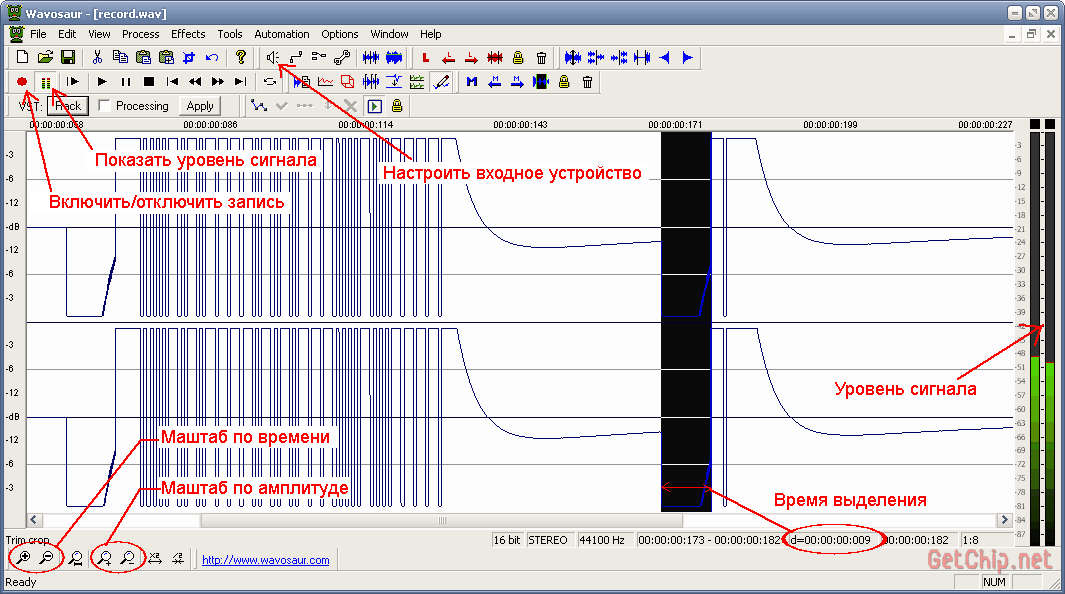
Primljeni signal može se mjeriti prema vremenu, amplitudi i, što je vrlo zgodno, označavanjem određenog razdoblja možete odmah vidjeti njegovo trajanje. Primljeni signal se može spremiti (po mogućnosti u wav formatu - neće biti izobličenja) ili izvesti u MP3, tekst, binarna datoteka(korisna stvar!).
Na primjer, signal s daljinskog upravljača mog televizora (NEC format):

Svi vremenski intervali vidljivi su na slici, čak možete izračunati adresu daljinskog upravljača i kod naredbe gumba - sve je jasno i razumljivo.
p.s.
Velika molba! Ako sastavite takav prijemnik, spremite pakete svojih daljinskih upravljača i pošaljite mi ih e-poštom (u kartici "o projektu") - to će uvelike pomoći u poboljšanju algoritma univerzalnog prijemnika. U nazivu datoteke navedite od kojeg je daljinski upravljač i proizvođača (npr. tv-sony.wav).
Više o radu s IR daljinskim upravljačima!
Predložio sam najjednostavniju opciju da "osjetimo" signal s IR daljinskog upravljača, ali postoje mnoga rješenja koja mogu učiniti mnogo više! Primajte IC signal, analizirajte, spremajte, reproducirajte, programirajte svoje daljinske upravljače, upravljajte svojim računalom... Ovaj dio će sadržavati poveznice na takva rješenja.
1. DvzRcUređivač
Program će ići prvi DvzRcUrednik, koju sam bacio sa sebe mobi. Program je netko napravio Dvz 2010. godine(nažalost za njega nema koordinata, možda netko zna?). 
- Program za analizu i ponavljanje IC signala.
Program vam omogućuje snimanje i reprodukciju IR poruka koristeći mikrofonski ulaz i audio izlaz. Postoje alati za analizu IC poruka i stvaranje baze poruka daljinskih upravljača (postoji mala baza podataka za razne daljinske upravljače). Zanimljivo rješenje je podrška za vaš vlastiti daljinski upravljač izrađen na ATtiny2313. 
Daljinski upravljač ima 7 tipki kojima možete postavljati bilo koje naredbe od analiziranih, a sam program može snimati signale za te tipke u mikrokontroler (pod uvjetom da tamo prvi put flashate bootloader).
Sve je jednostavno i jasno - svidjelo mi se!
2. SlyControl.
http://slydiman.narod.ru/scr/index.htm
To čak nije ni program - to je cijeli internet resurs posvećen IR daljinskim upravljačima. Sadrži puno korisna informacija, hardver i programska rješenja za sve prilike. Evo što autori pišu o SlyControlu:
- Ovo univerzalni program kontrolirati bilo što pomoću računala.
Za što se ovo može koristiti:
— upravljanje bilo kojim programima s bilo kojeg daljinskog upravljača (daljinski upravljač), s multimedijske tipkovnice pomoću tipki ili joysticka
— emulacija tipkovnice i miša s bilo kojeg daljinskog upravljača
— planer (ne samo da pokreće program prema vremenu, već i izvodi neke radnje s njim)
- isključivanje računala timerom ili događajem
— svjetla u stanu možete upaliti i daljinskim upravljačem, samo trebate dodati odgovarajući dodatak 😉
Na resursu postoji i program RCExplorer 2.1— baza podataka IR daljinskih upravljača (baza sadrži više od 200 unosa). 
Program vam omogućuje da:
— Primanje signala s daljinskih upravljača pomoću zvučna kartica, COM priključak, IgorPlug-USB ili IgorPlug2
- Detaljno analizirajte signal - (modulacija, vremenske karakteristike, značajke kodiranja, kodovi ponavljanja itd., svi meni poznati podržani su na ovaj trenutak protokola, program također može raditi s nepoznatim protokolima.
— Grafički prikaz signala u stvarnom vremenu i prema podacima iz baze podataka
— Potražite sličan daljinski upravljač u bazi podataka
— Reproducirajte naredbu daljinskog upravljanja pomoću podataka iz baze podataka preko COM priključka
Općenito, svakako posjetite resurs - bit će zanimljivo.
(Posjećeno 20.417 puta, 9 posjeta danas)



